Como corrigir o erro “VLC is Unable to Open the MRL”
Você encontra a mensagem “VLC is Unable to Open the MRL” quando tenta tocar ou transmitir música? Normalmente, este erro fatal aparece quando o arquivo de mídia está localizado em outro lugar que não seja no seu computador local e o player não consegue acessá-lo. Também pode ocorrer se o Firewall bloquear o VLC involuntariamente ou pode ser arranjado para funcionar apenas para clientes autorizados. Um reprodutor de mídia retroativo também pode causar o mesmo problema. Se você está obtendo VLC é Incapaz de Abrir o MRL, aqui estão soluções fáceis para corrigir este problema permanentemente.
VLC é a forma curta de Comunicação Visible Light. É um programa de código aberto que pode ser usado para reproduzir múltiplos formatos de áudio e vídeo. Devido à sua facilidade de navegação, torna-se o reprodutor de mídia mais popular e amplamente familiar em todo o mundo. Mas muitas vezes você não consegue abrir o arquivo de mídia, pois o VLC é incapaz de abrir o MRL (Media Resource Locator) . É principalmente um link para um fluxo ou arquivo que tem o mesmo desempenho da URL.
Related –
VLC is Unable to Open the MRL Solutions
Aqui está como corrigir o VLC é incapaz de abrir o MRL –
Check Firewall Settings
Para garantir a segurança do seu sistema, o Windows Defender Firewall frequentemente bloqueia o acesso de alguns programas suspeitos. E durante esse processo, o VLC pode ser bloqueado involuntariamente. Para permitir novamente, siga os passos abaixo –
Step-1: Digite cp na caixa de busca da barra de tarefas e pressione Enter.
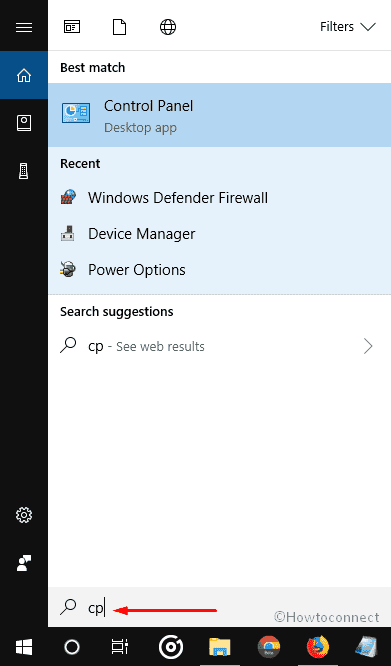
Step-2: Quando o Painel de Controle aparecer, clique em Windows Defender Firewall.
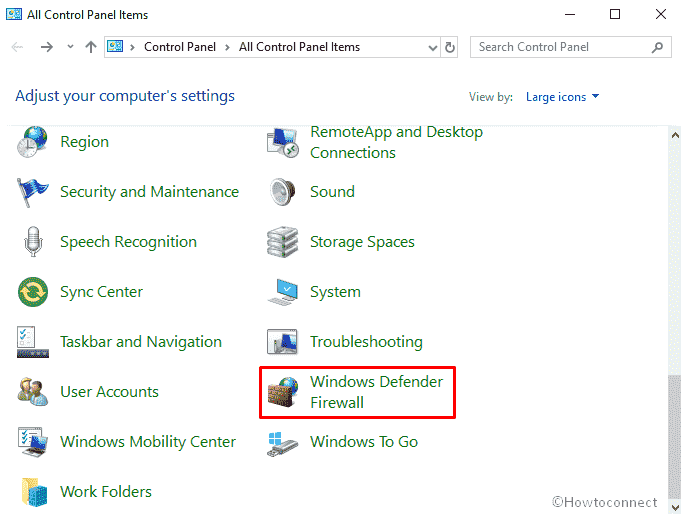
Step-3: Na coluna da esquerda, Escolha a opção Permitir um aplicativo ou recurso através do Windows Defender Firewall.
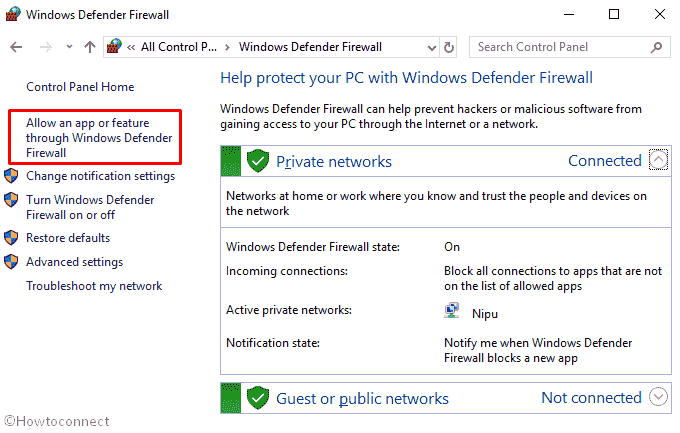
Passo-4: Marque a caixa do media player VLC localizada em Allowed apps and features e clique em OK.
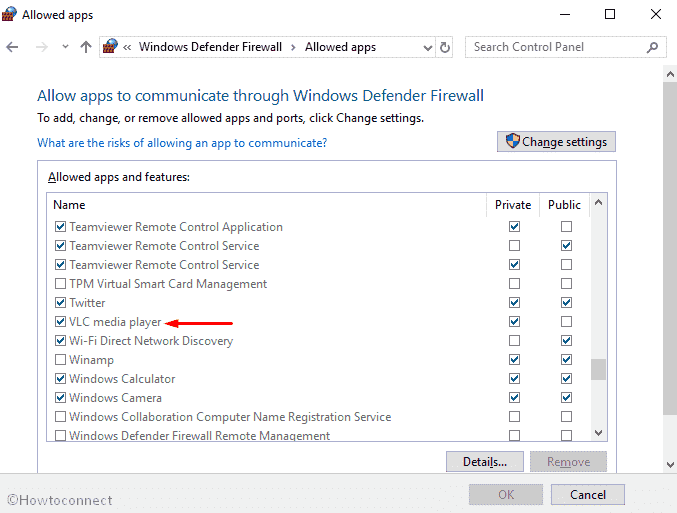
Se o media player VLC não existir nessa lista, você tem que colocar pouco esforço extra para incluí-lo. Veja como –
No início, descubra a localização do media player VLC e copie o caminho se quiser.
Volte à Janela de aplicativos permitidos e clique em Alterar configurações para desbloquear a opção abaixo. Em seguida, clique em Allow another app…
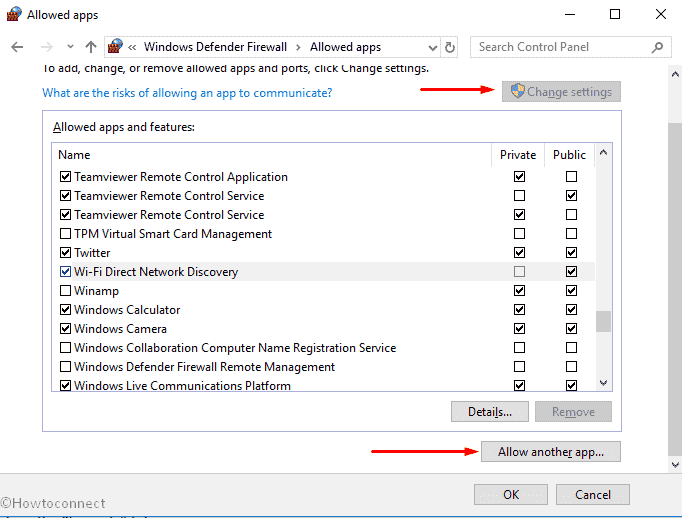
Here, clique em Browse and navigate the location.
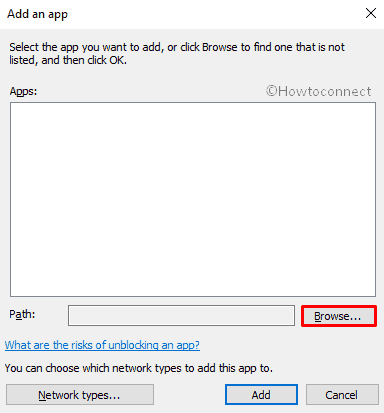
Depois de chegar, clique no VLC media player e pressione Enter no seu teclado. Geralmente, ele está localizado no seguinte caminho –
C:\ProgramData\Microsoft\Windows\Start Menu\Programs\VideoLAN\VLC media player.lnk

Por último, clique em Add para compilar o processo com sucesso.
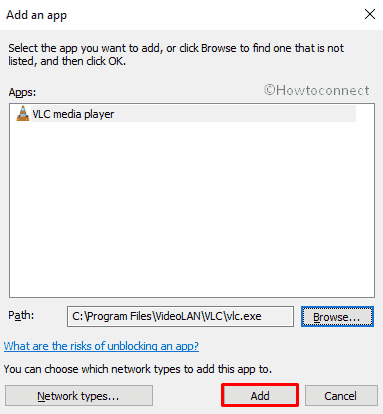
Fechar o Windows dos aplicativos permitidos e verificar se o problema está resolvido.
Alterar a configuração de Segurança do VLC
Muitos usuários consideram este procedimento útil para corrigir o VLC é Impossível abrir o MRL.
Clique direito no arquivo no qual você está enfrentando o erro e selecione Propriedades.
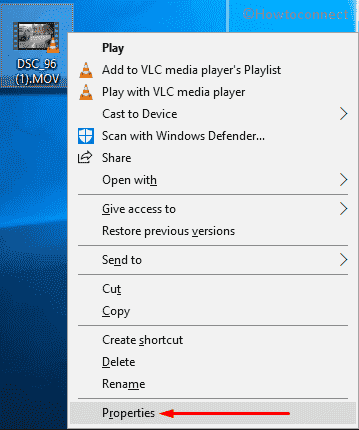
Mude para a guia Segurança e clique em Avançado.
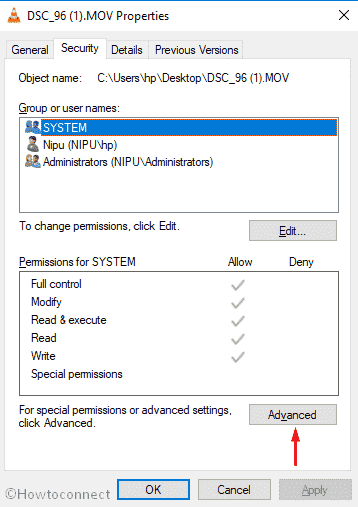
Quando a Janela de configurações avançadas de segurança aparecer, clique em Change localizado ao lado do Proprietário.
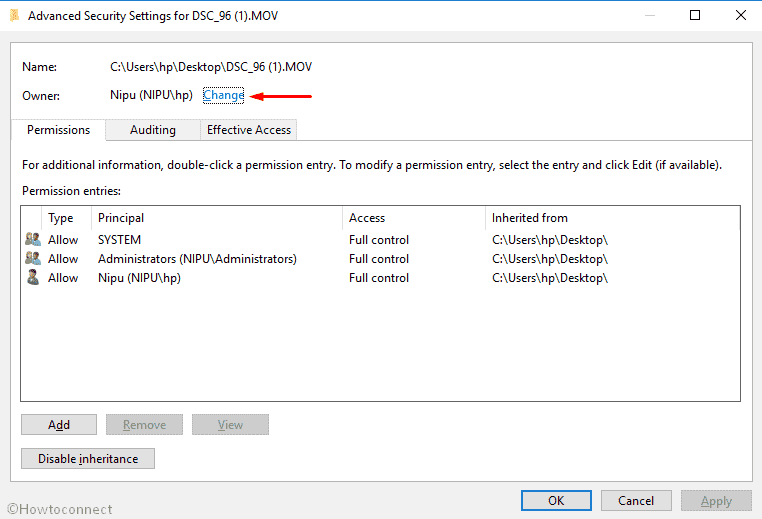
Um pop-up com o nome Select User or Group aparecerá, novamente clique em Advanced a partir daí.
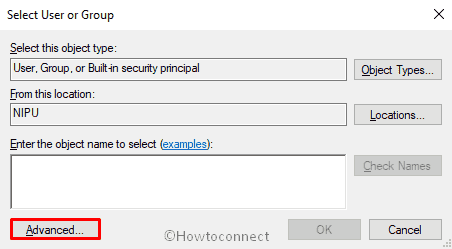
Na Janela de retorno, clique em Find now.
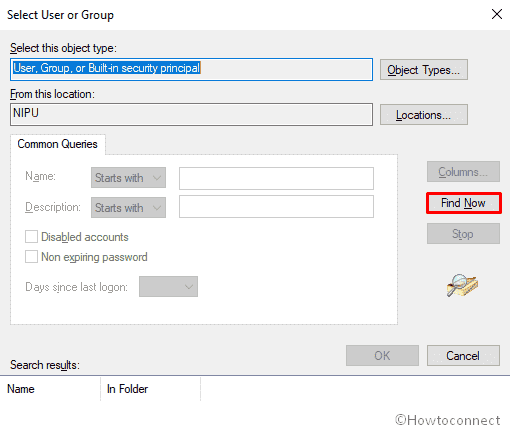
Selecione o Administrador com o nome da Área de Trabalho e clique em OK e pressione Enter para fechar a janela atual.
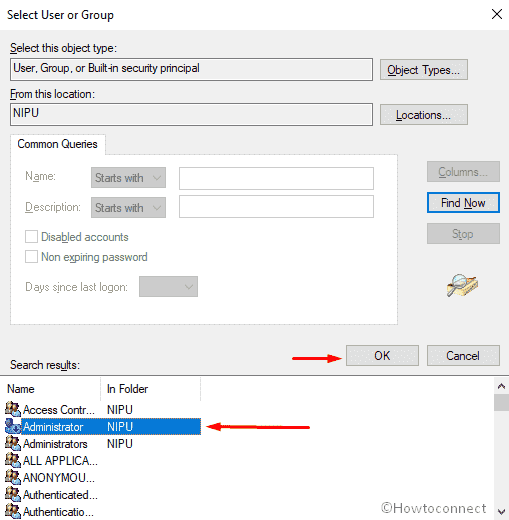
Agora, clique em Aplicar na janela Configurações Avançadas de Segurança e quando uma janela pop-up entrar na tela, pressione Enter. Em seguida, feche a janela pressionando o botão Ok.
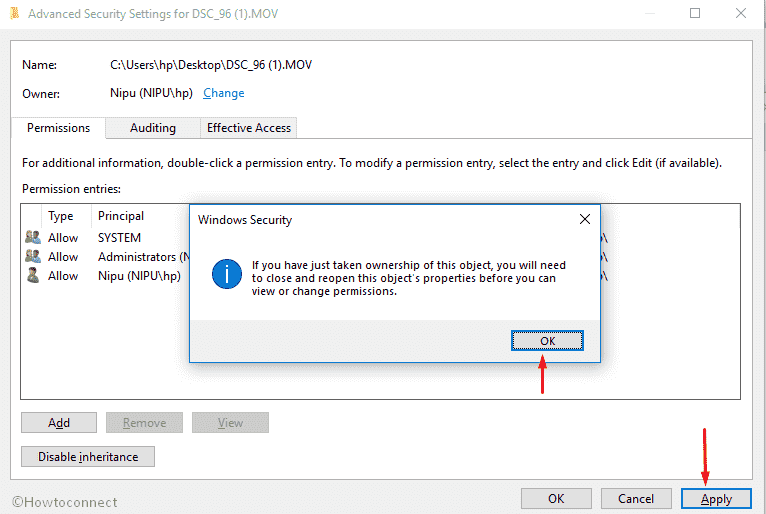
Agora, volte às Propriedades do arquivo problemático. Vá até a guia Segurança e clique em Edit.
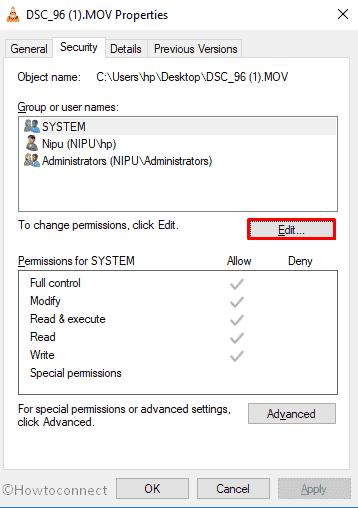
Clique na opção Administrators localizada na seção Group ou Users name e desmarque todas as opções de Deny. Finalmente, clique em Aplicar e depois em Ok para salvar as alterações. Certifique-se de que Allow está marcado em All the permissions for the system.
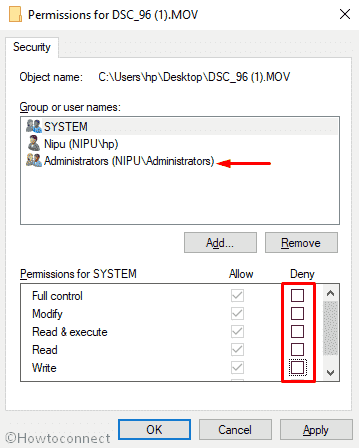
You are done! Agora, VLC está Incapaz de Abrir o problema do MRL deve desaparecer.
Instalar a última versão de VLC
Se o método acima não funcionou para VLC está Incapaz de Abrir o MRL, Reinstalar o media player VLC certamente funcionará.
Primeiro de tudo, pressione a tecla de atalho Win+I para abrir as configurações do Windows e depois clique em Apps.
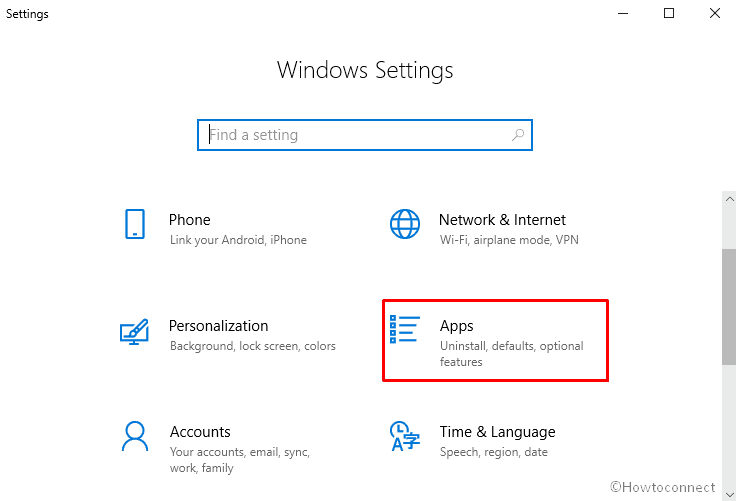
No painel direito, você verá uma lista de aplicativos instalados. Localize o VLC media player a partir daí e clique nele para ver o painel de detalhes. Em seguida selecione Uninstall.
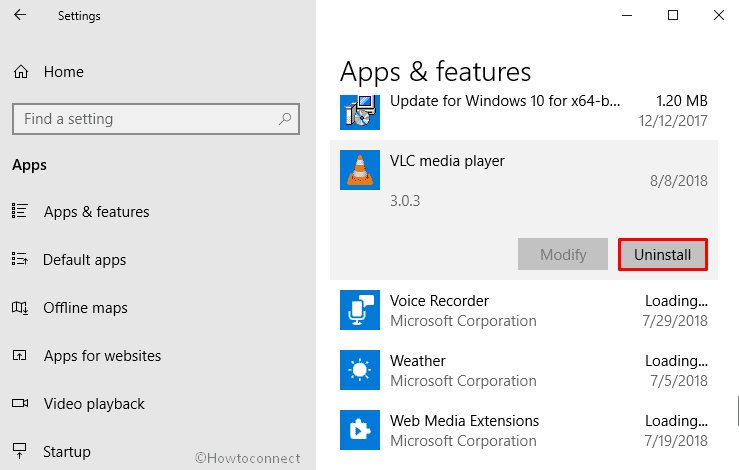
Um novo pop-up irá aparecer para confirmar o processo de remoção do programa. Clique novamente em Uninstall.
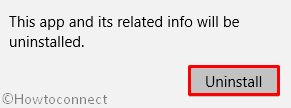
Depois disso, Baixe a última versão do media player VLC.
No final, Instale o programa novamente.
É tudo. Espero que a correção do VLC seja impossível de abrir o MRL.